雨林木风u盘装雨林木风xp系统教程?
时间:2020-02-08
来源:雨林木风系统
作者:佚名
雨林木风u盘装雨林木风xp系统教程?
很多用户都在网上下载过雨林木风系统进行安装,但还是有很多用户不知道如何安装,今天用u盘装雨林木风xp系统给大家分享装机过程,有兴趣的用户可以参考看看,下面就开始u盘装雨林木风系统的操作步骤 。
准备工作:
①制作一个最新版雨林木风u盘启动盘;
②根据“将u盘启动盘设置为开机首选办法”,让电脑从雨林木风u盘启动。
步骤:
1、在主菜单界面用键盘方向键“↓”将光标移至“【02】运行雨林木风win8pE防蓝屏版(新电脑)”, 回车确定,如图所示:
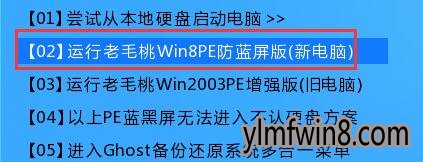
2、在雨林木风pe一键装机工具窗口中,点击“浏览”将xp系统添加进来,然后选择c盘作为系统盘,点击“确定 ”即可,如图所示:
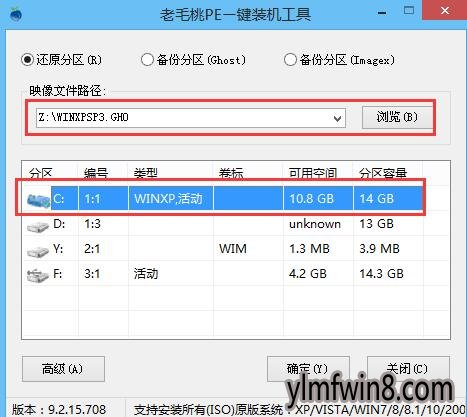
3、在提示窗口中,点击“确定”进行还原进程,如图所示:

4、待还原进程结束后,在提示框中点击“是”重启计算机,如图所示:
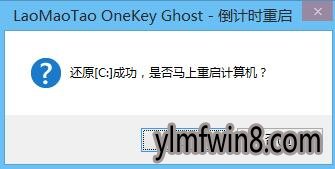
5、重启后即可看到电脑系统安装过程,如图所示:
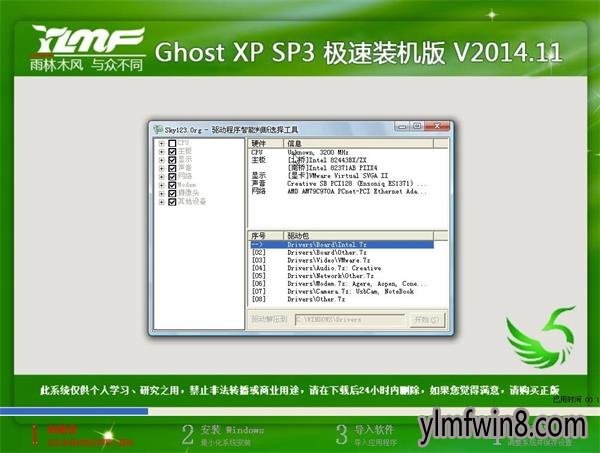
6、耐心等候系统安装,待系统安装完成即可使用,如图所示:

以上就是u盘装雨林木风xp系统的全部操作步骤,有想装xp系统但苦于不知道如何安装的伙伴可以参考文中办法进行安装,希望这分享能够帮助到大家。
相关文章
更多+-
01/17
-
02/24
-
11/23
-
09/08
-
04/20
手游排行榜
- 最新排行
- 最热排行
- 评分最高
-
动作冒险 大小:322.65 MB
-
角色扮演 大小:182.03 MB
-
动作冒险 大小:327.57 MB
-
角色扮演 大小:77.48 MB
-
卡牌策略 大小:260.8 MB
-
模拟经营 大小:60.31 MB
-
模拟经营 大小:1.08 GB
-
角色扮演 大小:173 MB




































